Samsung Galaxy K Zoom SM-C115: Мультимедиа
Мультимедиа: Samsung Galaxy K Zoom SM-C115
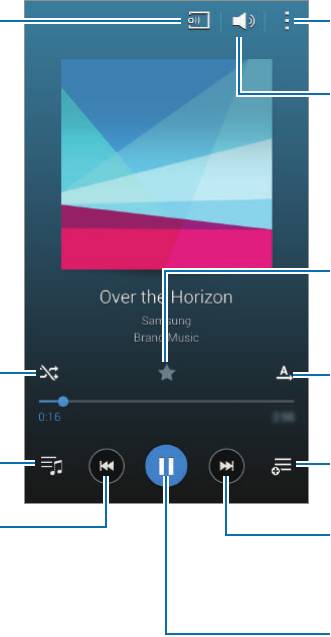
Мультимедиа
Музыка
Прослушивание музыки
Выберите пункт
Музыка
на экране приложений.
Выберите музыкальную категорию и нужную песню.
Поиск других устройств для
Доступ к дополнительным
воспроизведения файла.
параметрам.
Регулировка громкости.
Установка текущего файла в
качестве избранной песни.
Включение режима
Изменение режима повтора.
воспроизведения в случайном
порядке.
Открытие списка воспроизведения.
Добавление песни в список
воспроизведения.
Переход к предыдущей песне.
Переход к следующей песне.
Коснитесь и удерживайте для
Коснитесь и удерживайте для
быстрого перехода назад.
быстрого перехода вперед.
Приостановка и возобновление
воспроизведения.
117
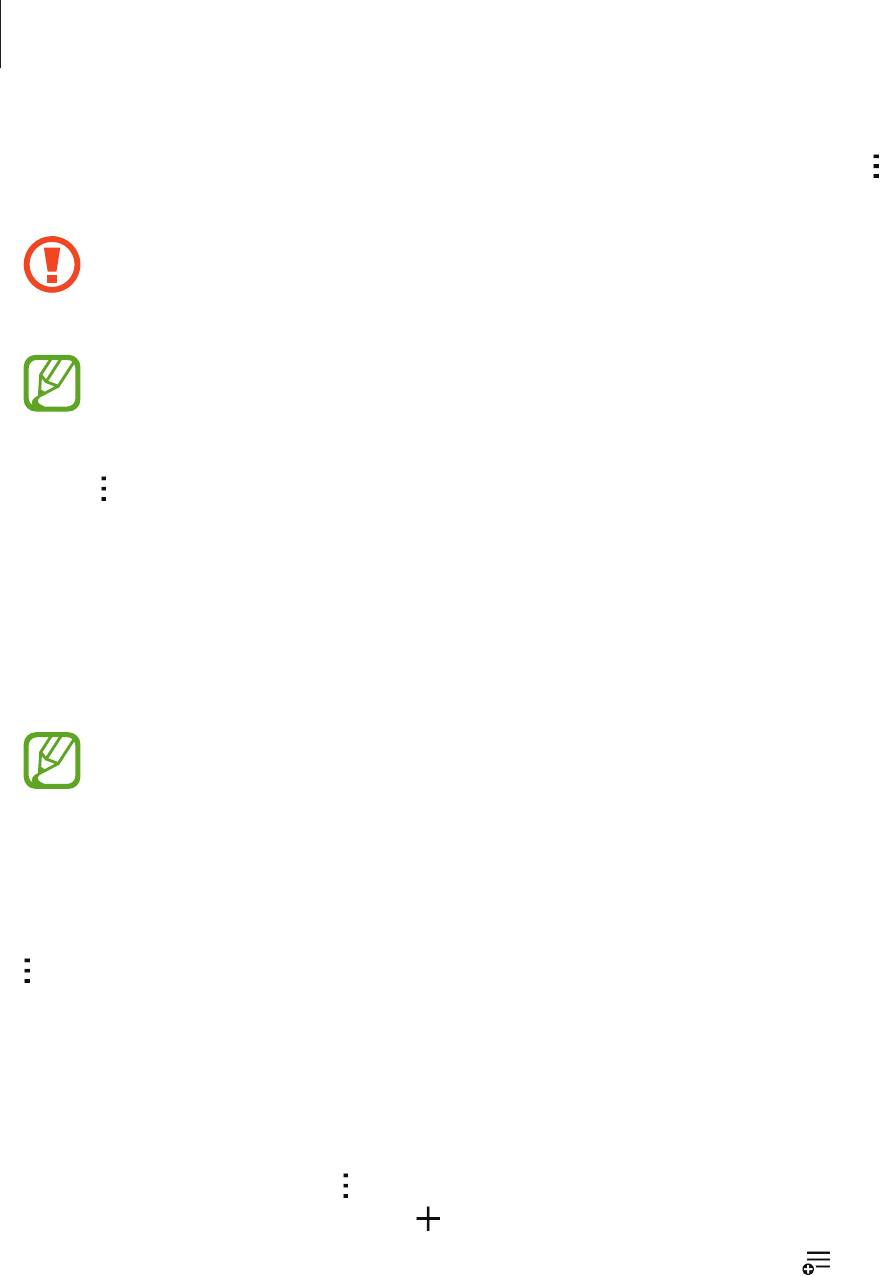
Мультимедиа
Чтобы прослушивать песни на одном и том же уровне громкости, коснитесь значка
→
Настройки
и установите флажок рядом с пунктом
Смарт-громкость
.
Если включена функция
Смарт-громкость
, громкость воспроизведения может быть
выше громкости звуков устройства. Избегайте длительного прослушивания музыки на
максимальной громкости, это может привести к нарушениям слуха.
Смарт-громкость
может не работать с некоторыми типами файлов.
Чтобы настроить индивидуальный звук музыки для прослушивания через гарнитуру, нажмите
кнопку
→
Настройки
→
Adapt Sound
→
Включено
.
При первом включении этого параметра выберите пункт
Начать
, чтобы настроить звук. Устройство
проведет серию звуковых проверок для регулировки уровня и начнет издавать звуковые сигналы.
Выберите пункт
Да
, если вы услышали эти звуковые сигналы, или пункт
Нет
, если сигналы не
слышны. Повторяйте это действие для каждой проверки, пока не закончится настройка звука.
После этого при прослушивании музыки выберите пункт
Звук музыки
, чтобы применить этот
параметр.
При установке уровня громкости 14 или выше параметр Adapt Sound не будет влиять на
звучание музыки. Если уровень громкости станет 13 или ниже, параметр Adapt Sound
будет снова включен.
Установка песни в качестве мелодии сигнала или будильника
Чтобы использовать текущую песню в качестве мелодии сигнала или будильника, нажмите кнопку
→
Установить как
→
С начала
или
Авторекомендации
, укажите параметр и выберите пункт
OK
.
Создание списков воспроизведения
Можно создавать собственную подборку песен.
Выберите пункт
Музыка
на экране приложений.
Выберите пункт
Плейлисты
→
→
Создать плейлист
. Введите название списка воспроизведения
и выберите пункт
Да
. Нажмите кнопку , выберите мелодии для добавления и выберите пункт
OK
.
Чтобы добавить текущую песню в список воспроизведения, нажмите значок
и выберите список
воспроизведения.
118

Мультимедиа
Прослушивание музыки под настроение
Воспользуйтесь этой функцией для прослушивания музыки, соответствующей вашему настроению.
Выберите пункт
Музыка
на экране приложений.
Выберите пункт
Музык. квадрат
. Композиции будут автоматически отсортированы по
настроению. Коснитесь ячейки настроения или перетащите несколько ячеек, чтобы прослушать
музыку из них.
Категории композиций основаны на доступной устройству информации о композиции.
Некоторые композиции могут не классифицироваться по категориям настроения.
Воспроизведение музыки с других устройств
Поиск музыки на других устройствах и воспроизведение ее на вашем устройстве.
Выберите пункт
Музыка
на экране приложений.
Доступ к музыкальным файлам на зарегистрированном устройстве
Выберите пункт
Устройства
и укажите устройство в списке
ЗАРЕГИСТРИРОВАННЫЕ
УСТРОЙСТВА
, чтобы получить доступ и воспроизвести музыкальные файлы. Можно
воспроизводить композиции с устройств, которые зарегистрированы в приложении Samsung
Link. Для получения дополнительных сведений посетите веб-сайт link.samsung.com. Убедитесь, что
зарегистрированные устройства включены и подключены к сети Wi-Fi или мобильной сети.
При получении доступа к содержимому с других устройств по мобильной сети
может взиматься дополнительная плата. Чтобы избежать дополнительных расходов,
воспользуйтесь функцией Wi-Fi.
Доступ к музыкальным файлам на ближайших устройствах
Выберите пункт
Устройства
и укажите устройство в списке
УСТРОЙСТВА ПОБЛИЗОСТИ
, чтобы
получить доступ и воспроизвести музыкальные файлы. Вы можете воспроизводить музыкальные
файлы с устройств, на которых активирована функция обмена контентом.
Чтобы активировать функцию, на экране приложений выберите пункт
Настройки
→
Устройства
поблизости
и перетащите переключатель
Устройства поблизости
вправо. Сведения о доступных
параметрах см. в разделе Устройства поблизости.
119
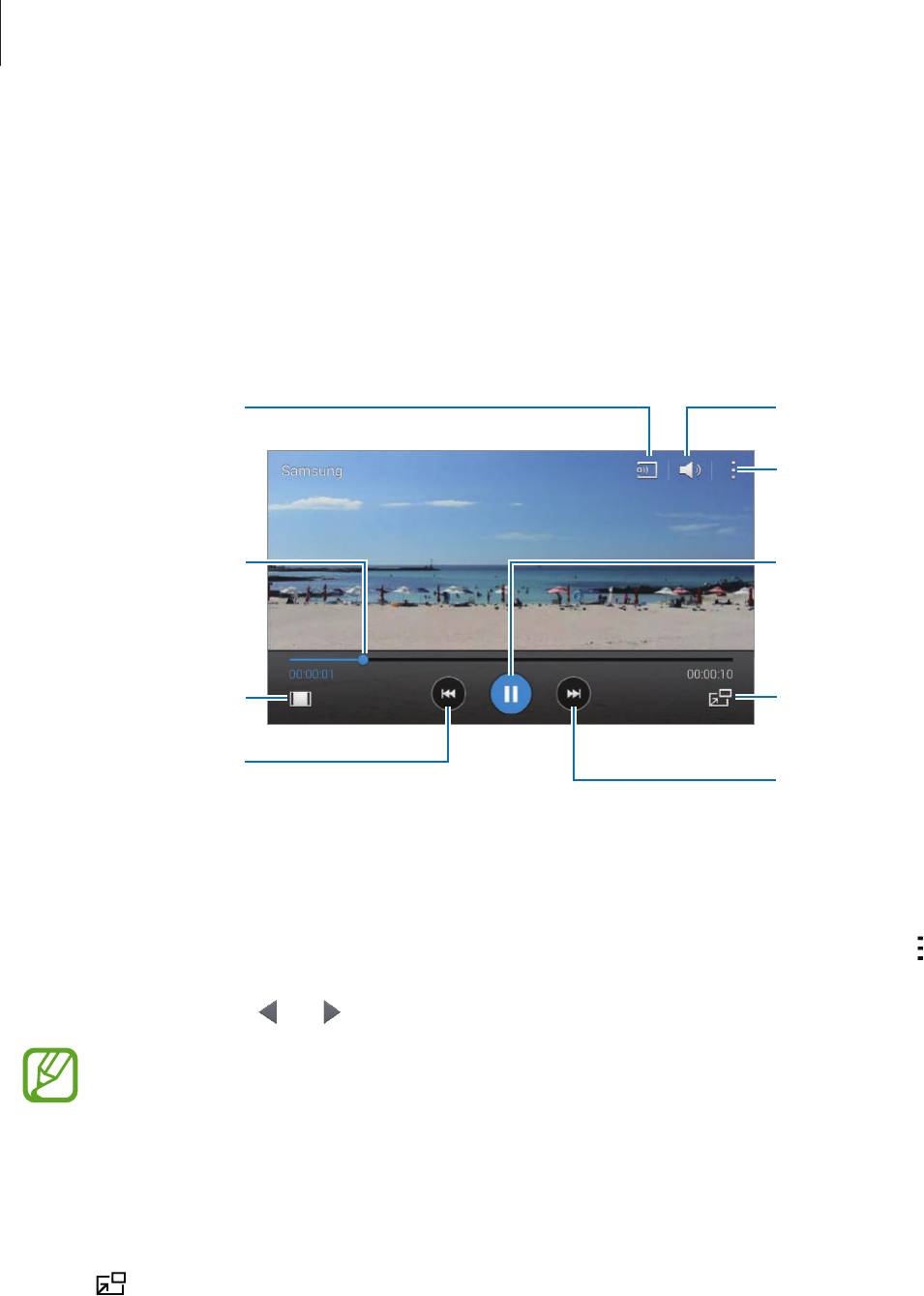
Мультимедиа
Видео
Просмотр видеозаписей
Выберите пункт
Видео
на экране приложений.
Выберите видеозапись для просмотра.
Переход вперед или
назад в пределах
файла путем
перетаскивания
ползунка.
Изменение
соотношения сторон.
120
Поиск других
Регулировка
устройств для
громкости.
воспроизведения
файла.
Доступ к
дополнительным
параметрам.
Приостановка и
возобновление
воспроизведения.
Переключение на
всплывающий
видеоплеер.
Переход к
предыдущей
Переход к следующей
видеозаписи.
видеозаписи.
Коснитесь и
Коснитесь и
удерживайте для
удерживайте для
быстрого перехода
быстрого перехода
назад.
вперед.
Чтобы изменить расположение панели управления во время просмотра, коснитесь значка
→
Настройки
, установите флажок рядом с пунктом
Мини-контроллер
и выберите пункт
Закрыть
.
Затем коснитесь значка или для перемещения панели управления на одну из сторон экрана.
Эта функция доступна только в горизонтальной ориентации.
Всплывающий видеоплеер
Этой функцией можно пользоваться при работе с другими приложениями, не закрывая
видеоплеер. Для использования всплывающего видеоплеера при просмотре видео нажмите
значок .
Прикоснитесь к экрану двумя пальцами и разведите их в стороны, чтобы увеличить окно плеера,
или сведите пальцы вместе, чтобы уменьшить его. Чтобы переместить проигрыватель, перетащите
его в нужное место.
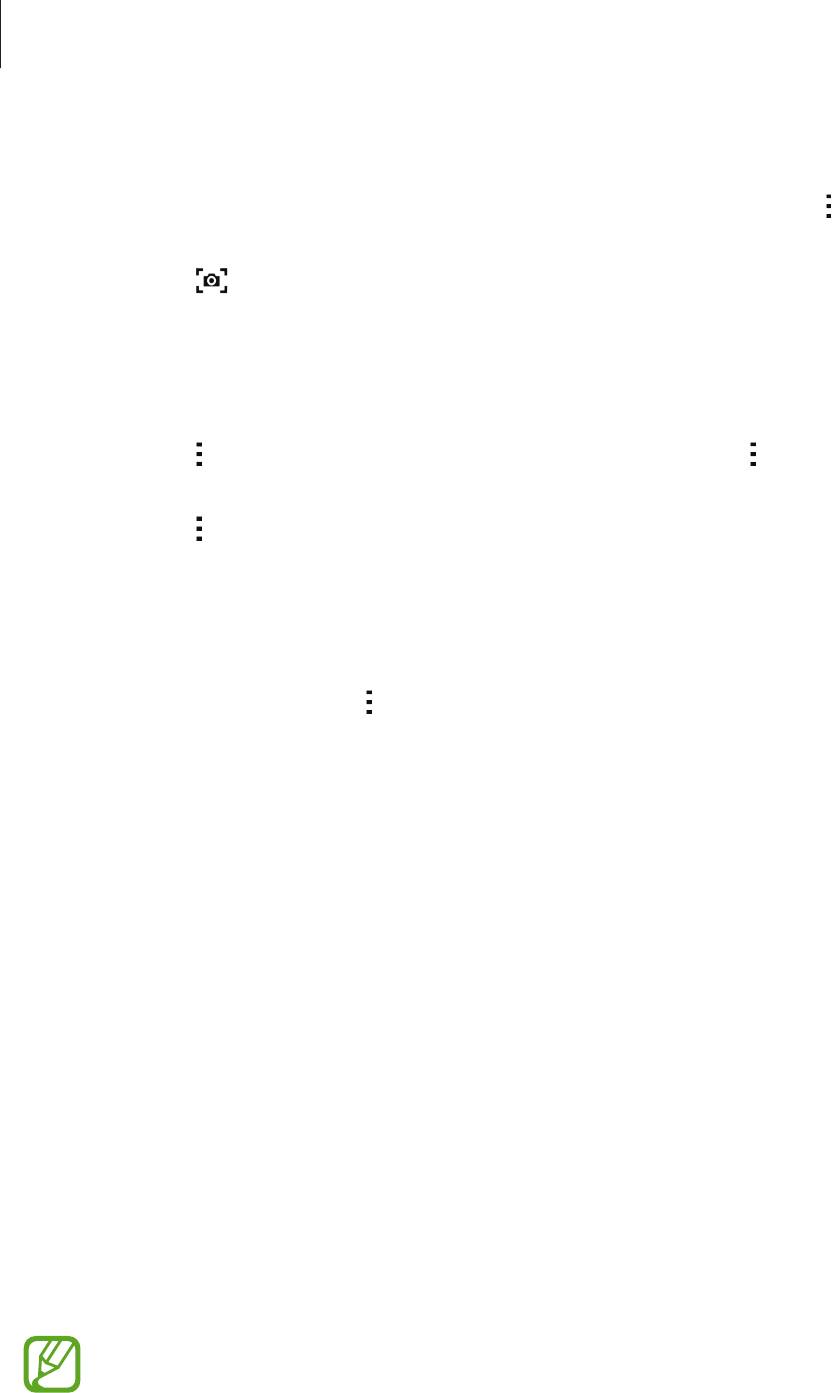
Мультимедиа
Захват изображений
Чтобы использовать эту функцию, во время воспроизведения нажмите кнопку
→
Настройки
,
отметьте пункт
Съемка
и затем выберите пункт
Закрыть
.
Нажмите кнопку
, чтобы захватить изображение из видео во время воспроизведения.
Обмен видеозаписями и их удаление
Выберите пункт
Видео
на экране приложений.
Нажмите кнопку
→
Выбрать
, выберите видеозапись, нажмите кнопку
→
Отправить через
и
выберите способ обмена.
Нажмите кнопку
→
Удалить
, укажите видеозаписи и выберите пункт
OK
→
Да
.
Редактирование видео
Выберите пункт
Видео
на экране приложений.
Выберите видео, нажмите значок
→
Изменить
→
Студия
→
Средство монтажа видео
.
Переместите начальный маркер в нужную точку начала фрагмента, а конечный — в нужную точку
его окончания, после чего выберите пункт
Готово
, введите имя файла и выберите пункт
Да
, чтобы
сохранить видеозапись.
Чтобы редактировать видеозаписи с помощью приложения для видеомонтажа, выберите пункт
Видеоредактор
.
Воспроизведение видеозаписей с других устройств
Поиск видеозаписей на других устройствах и их воспроизведение на вашем устройстве.
Выберите пункт
Видео
на экране приложений.
Доступ к видеофайлам на зарегистрированных устройствах
Выберите пункт
Устройства
и укажите устройство в списке
ЗАРЕГИСТРИР. УСТРОЙСТВА
, чтобы
получить доступ и воспроизвести видеофайлы. Можно воспроизводить видеозаписи с устройств,
которые зарегистрированы в приложении Samsung Link. Для получения дополнительных
сведений посетите веб-сайт link.samsung.com. Убедитесь, что зарегистрированные устройства
включены и подключены к сети Wi-Fi или мобильной сети.
При получении доступа к содержимому с других устройств по мобильной сети
может взиматься дополнительная плата. Чтобы избежать дополнительных расходов,
воспользуйтесь функцией Wi-Fi.
121
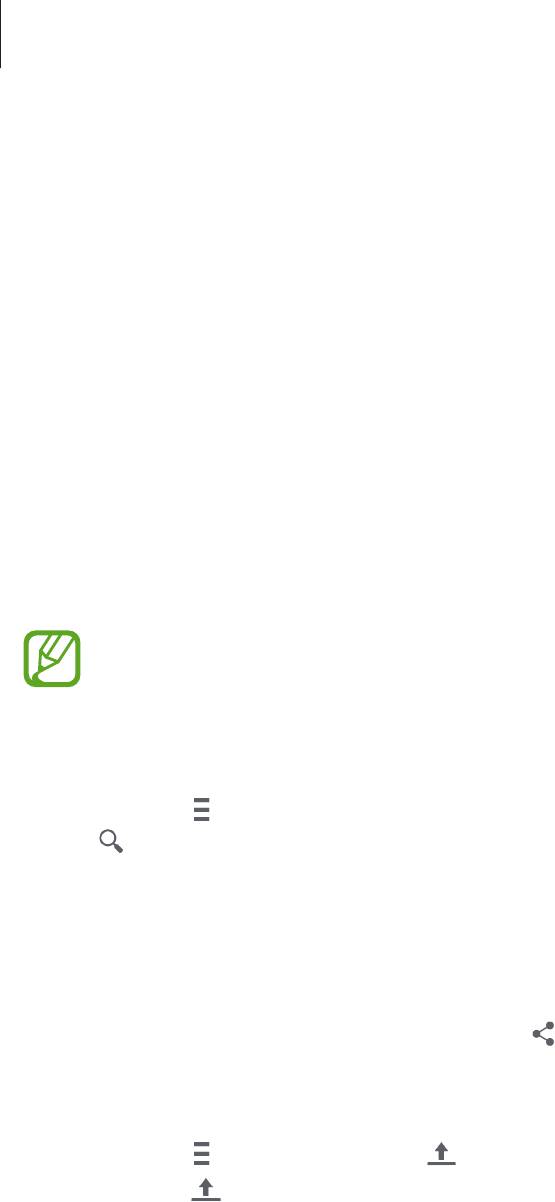
Мультимедиа
Доступ к видеофайлам на ближайших устройствах
Выберите пункт
Устройства
и укажите устройство в списке
УСТРОЙСТВА ПОБЛИЗОСТИ
, чтобы
получить доступ и воспроизвести видеофайлы. Вы можете воспроизводить видеофайлы с
устройств, на которых активирована функция обмена контентом.
Чтобы активировать функцию обмена контентом, на экране приложений выберите пункт
Настройки
→
Устройства поблизости
и перетащите переключатель
Устройства поблизости
вправо. Сведения о доступных параметрах см. в разделе Устройства поблизости.
YouTube
С помощью данного приложения можно просматривать видеозаписи на веб-сайте YouTube.
Выберите пункт
YouTube
на экране приложений.
Доступность этого приложения зависит от региона или поставщика услуг.
Просмотр видеозаписей
Нажмите значок и выберите категорию. Чтобы найти видеозапись по ключевым словам, нажмите
значок .
Поверните устройство по часовой стрелке, чтобы просмотреть видеозапись в полноэкранном
режиме.
Обмен видеозаписями
Выберите нужную видеозапись, коснитесь значка и выберите способ обмена.
Отправка видеозаписей в Интернет
Нажмите значок
→
Добавленные
→
, выберите нужную видеозапись, введите ее описание и
нажмите значок .
122

Мультимедиа
С помощью данного приложения вы можете получить доступ к персонализированным журналам.
Выберите пункт
на экране приложений.
Доступность этого приложения зависит от региона или поставщика услуг.
Для начала работы с приложением Flipboard проведите пальцем вверх на странице приветствия,
выберите темы новостей, а затем выберите пункт
Создать твой Flipboard
.
Выберите главную историю или тему, пролистайте страницы Flipboard, проводя пальцем по экрану,
и выберите статью для чтения.
Google+
Воспользуйтесь этим приложением, чтобы оставаться на связи с другими пользователями
социальной сети Google.
Выберите пункт
Google+
на экране приложений.
Доступность этого приложения зависит от региона или поставщика услуг.
Выберите пункт
Все
, чтобы изменить категорию, а затем прокрутите изображение вверх или вниз,
чтобы просмотреть записи в ваших «кругах».
Фото
Воспользуйтесь этим приложением для организации снимков, альбомов и видеозаписей, которые
были сохранены на устройстве и отправлены в
Google+
.
Выберите пункт
Фото
на экране приложений.
Доступность этого приложения зависит от региона или поставщика услуг.
123

Мультимедиа
Play Игры
С помощью данного приложения вы можете загружать и запускать игры.
Выберите пункт
Play Игры
на экране приложений.
Доступность этого приложения зависит от региона или поставщика услуг.
Play Музыка
С помощью данного приложения вы можете слушать музыку на устройстве или осуществлять
потоковую трансляцию музыки из облачного сервиса Google.
Выберите пункт
Play Музыка
на экране приложений.
Доступность этого приложения зависит от региона или поставщика услуг.
Play Пресса
С помощью данного приложения вы можете читать последние новости.
Выберите пункт
Play Пресса
на экране приложений.
Доступность этого приложения зависит от региона или поставщика услуг.
124
Оглавление
- Содержание
- Прочтите перед использованием
- Начало работы
- Основные сведения об устройстве
- Персонализация
- Подключение к сети
- Движения и эргономичные функции
- Телефон
- Контакты
- Сообщения и электронная почта
- Камера
- Галерея
- Студия
- Интернет и социальные сети
- Голосовые функции
- Мультимедиа
- Безопасность
- Служебные программы
- Подключение к другим устройствам
- Управление устройством и данными
- Настройки
- Специальные возможности
- Устранение неполадок
- Чистка устройства



